win7电脑怎么设置路由器ip宽带控制?现在无论是生活还是办公都离不开网络,随时随地都可以连接网络上网。而且路由器设备功能越来越强大,路由器是互联网络的枢纽,手机、笔记本设备可以连接wifi网络上网,这就需要路由器了。有时候为了能够让网络分配的更均匀,咱们可以设置路由器ip宽带控制,下面小编和我们分享win7设置路由器ip宽带控制的技巧。
推荐:笔记本win7系统下载
办法如下:
1、首先咱们需要保证咱们的路由器具有ip流量控制功能:
2、通过电脑连接到网络,打开浏览器,写入路由器后台管理ip,并写入网友名和密码:
3、打开“确定”按钮通过验证后进入向导界面,咱们打开左侧的“ip带宽控制”链接:
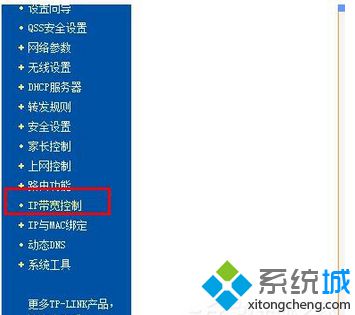
4、然后在右侧的“ip带宽控制”中,先勾选“开启ip带宽控制”复选框,然后在后面选中你的网络类型并设置你的网络带宽:
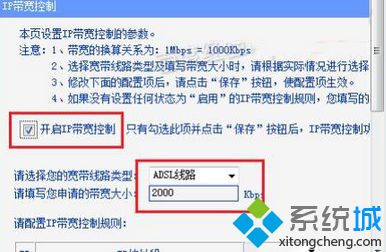
5、接下来在下在的ip地址段中详细设置各ip所用的带宽和控制方式:
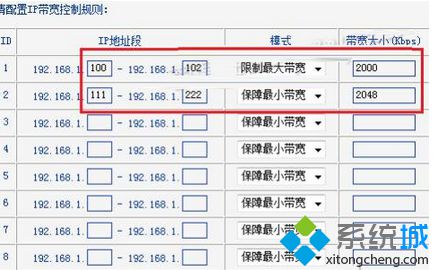
6、设置完成后打开“保存”按钮,显示“正在保存配置”信息,提示消失后即保存的网速的设置:
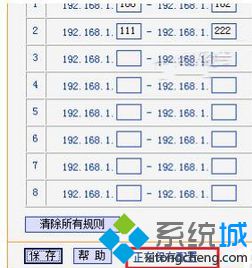
7、然后咱们再打开左侧的“系统工具”,选中“流量统计”:
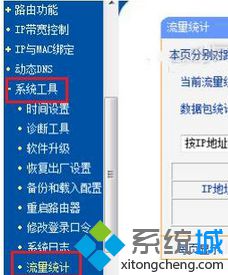
8、在右边可以看到“当前流量统计状态”显示为“已关闭”,咱们打开“开启流量计统计”按钮:
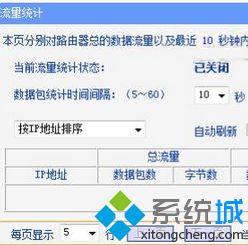
关于win7设置路由器ip宽带控制的技巧分享到这里了。在多人共同使用宽带的局域网中,有时咱们会需要进行流量控制,还不熟悉怎样对路由器ip宽带控制的网友,可以参考上述的办法。
 电脑公司 Ghost Win7 64位 装机版 v2019.092019-08-19
电脑公司 Ghost Win7 64位 装机版 v2019.092019-08-19
 萝卜家园Win7 内部装机版32位 2020.092020-08-16
萝卜家园Win7 内部装机版32位 2020.092020-08-16
 雨林木风 Ghost Win7 64位纯净版 v2019.052019-05-04
雨林木风 Ghost Win7 64位纯净版 v2019.052019-05-04
 系统之家Windows10 32位 精简装机版 2021.012020-12-15
系统之家Windows10 32位 精简装机版 2021.012020-12-15
 番茄花园Ghost Win10 32位 体验装机版 2021.082021-07-17
番茄花园Ghost Win10 32位 体验装机版 2021.082021-07-17
 番茄花园Win7 正式装机版64位 2019.122019-11-19
番茄花园Win7 正式装机版64位 2019.122019-11-19
 深度技术最新64位win7快速极简版v2022.042022-03-12
深度技术最新64位win7快速极简版v2022.042022-03-12
 系统之家WinXP 优化装机版 2020.062020-06-02
系统之家WinXP 优化装机版 2020.062020-06-02
栏目推荐: 云骑士win8系统下载 速骑士xp系统下载 通用系统 极速一键重装系统 华硕一键重装系统 深度xp系统下载 电脑店win8系统下载 电脑店u盘启动盘制作工具
专题推荐: 极速win10系统下载 云帆win7系统下载 萝卜花园u盘启动盘制作工具 飞飞装机管家 屌丝win8系统下载 得得装机助理
本站资源均收集于互联网,如果有侵犯您权利的资源,请来信告知,我们将及时撒销相应资源!
Copyright @ 2022 pc系统下载版权所有 闽ICP备15013096号-1